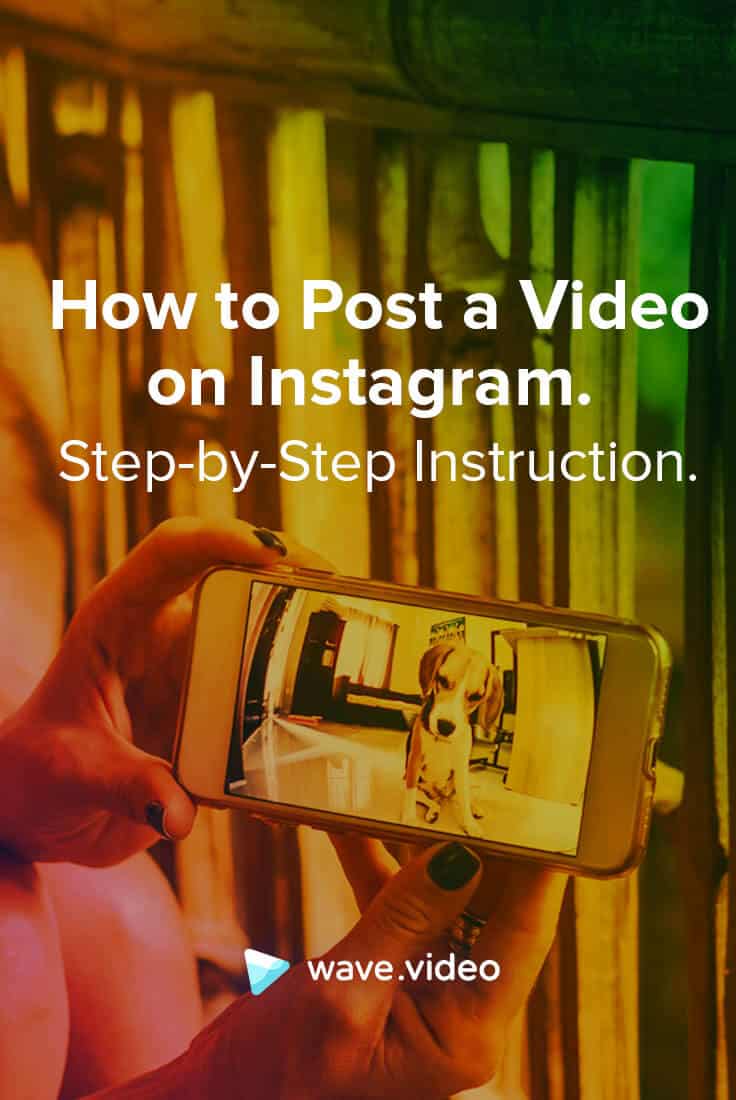Wie man ein Video auf Instagram postet (eine Schritt-für-Schritt-Anleitung)

Die Popularität vonInstagram wächst sprunghaft an. Längst sind die Zeiten vorbei, in denen es nur eine App zum Teilen von Fotos war. Mit über 1 Milliarde monatlich aktiven Nutzern und 100 Millionen täglich hochgeladenen Beiträgen ist es heute eine der beliebtesten Social-Media- und Marketing-Plattformen.

Videos sind ein wesentlicher Bestandteil von Instagram. Obwohl Videos vielleicht nicht so viele Likes wie Bilder erhalten, erzeugen sie mehr Kommentare als Bilder.
Wenn du gerade erst anfängst und wissen willst, wie du ein Video auf Instagram veröffentlichst, findest du hier eine umfassende Schritt-für-Schritt-Anleitung.
Möglichkeiten, Videos auf Instagram zu veröffentlichen
Es gibt mehrere Möglichkeiten, wie Sie Ihr Video auf Instagram hochladen können. Je nachdem, ob Sie ein Video mit Ihrem Telefon oder mit einer Drittanbieter-App wie Wave.video erstellt haben, wird das Verfahren leicht unterschiedlich sein.
Wenn Sie das Video bereits auf Ihrem Handy haben
Poste ein In-Feed-Video auf Instagram
Mit "In-Feed"-Video meine ich ein normales Video, das man sehen kann, wenn man durch den News-Feed scrollt. Hier erfahren Sie, wie Sie ein Video in den Instagram-Feed hochladen können.
Schritt 1. Instagram öffnen
Öffnen Sie Instagram und klicken Sie auf das +-Zeichen oben rechts in Ihrem Newsfeed-Bildschirm.
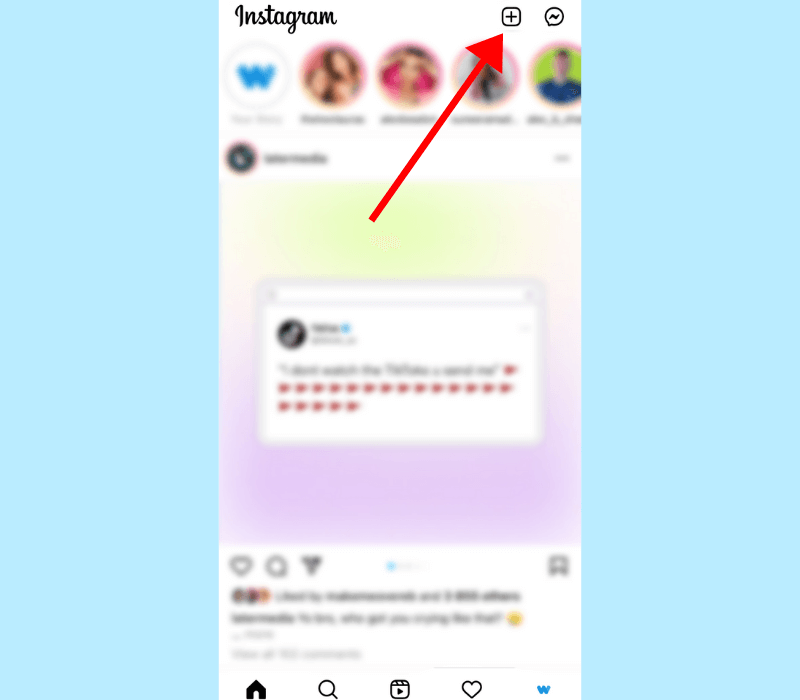
Wenn Sie Ihre Profilseite statt des Newsfeeds öffnen, verwenden Sie dasselbe +-Zeichen in der oberen rechten Ecke und wählen Sie "Posten".
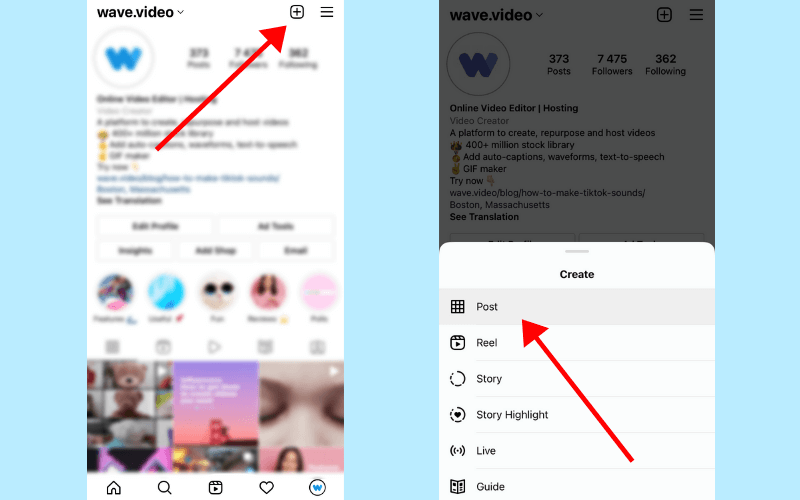
Schritt 2. Wechseln Sie zu "Videos".
Dadurch wird die Medienbibliothek Ihres Telefons geöffnet. Um zu dem Ordner mit den Videos zu wechseln, tippen Sie auf das Dropdown-Menü. Hier können Sie ein Video auswählen, das Sie aus Ihren Dateien posten möchten.
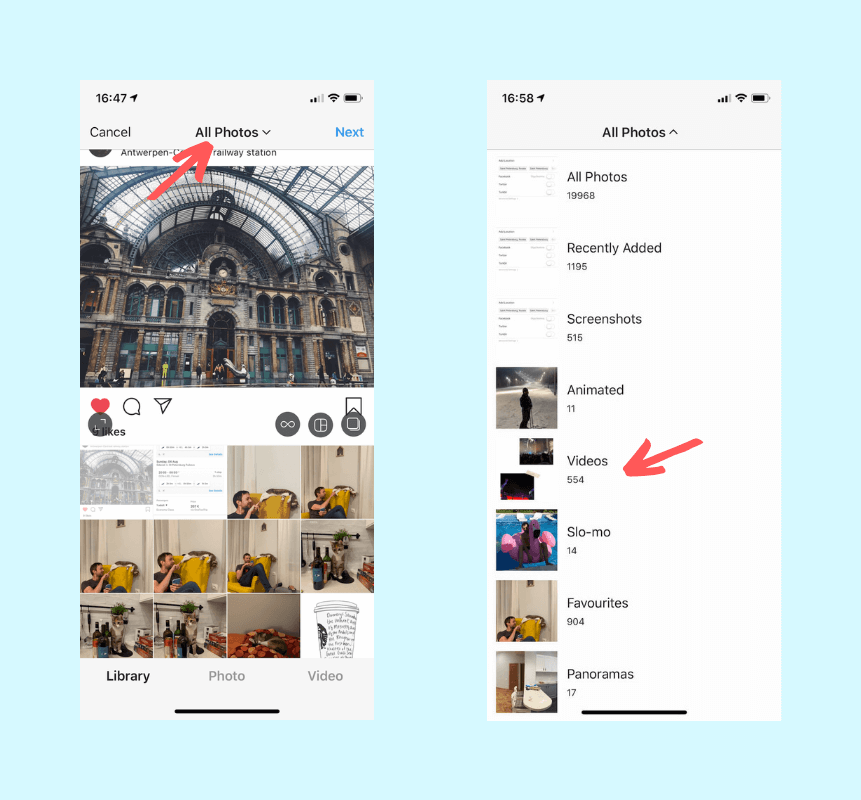
Schritt 3. Wählen Sie ein Video
Wählen Sie hier ein Video aus, das Sie auf Instagram posten möchten. Wenn das Video nicht quadratisch ist, können Sie es mit dem Pfeilsymbol an den Bildschirm anpassen. Auf diese Weise wird es von Instagram nicht auf das quadratische Format beschnitten.
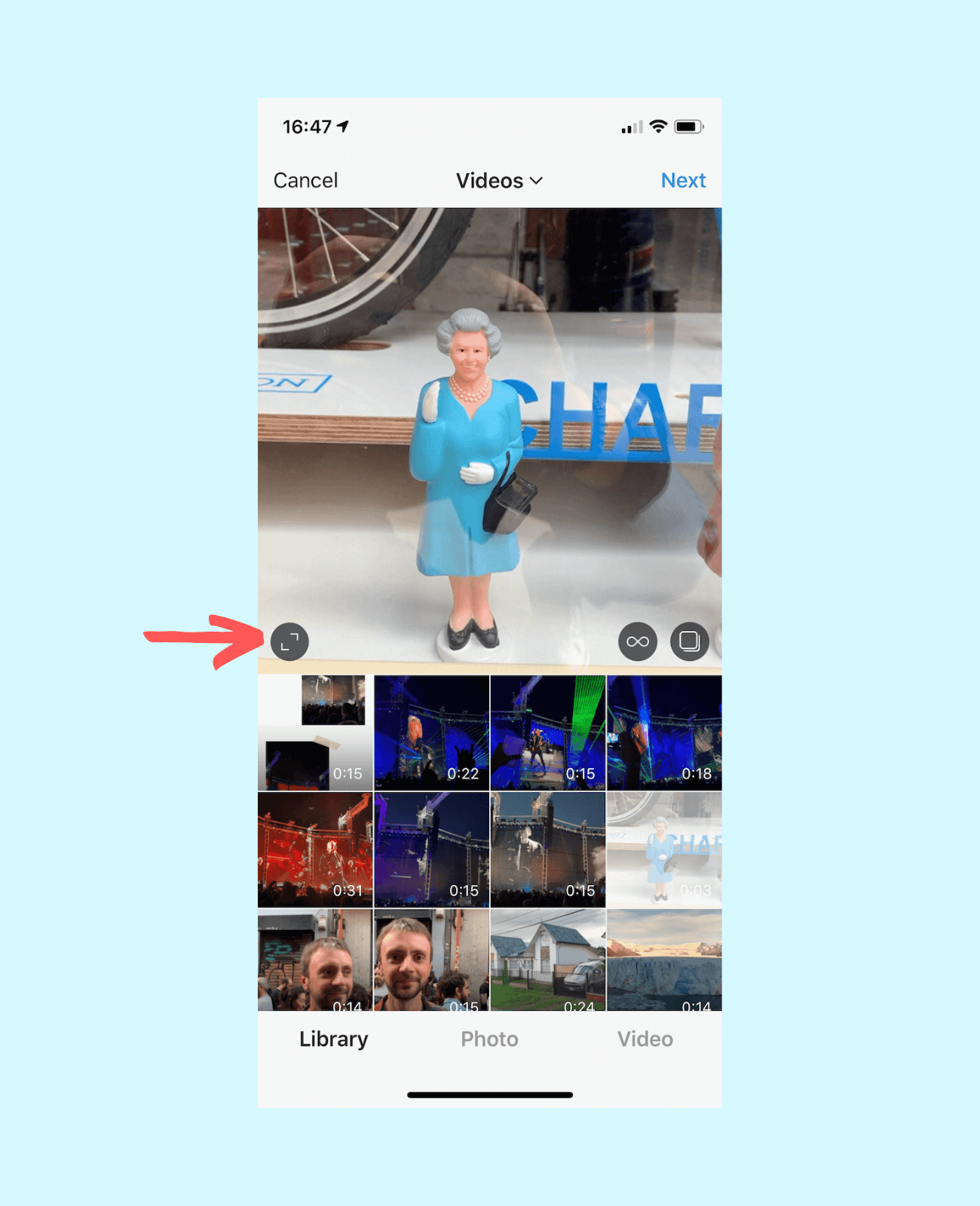
Schritt 4. Filter anwenden
Wenn Sie Ihr Video auf Instagram posten, bietet Ihnen die Plattform verschiedene Optionen zur Videobearbeitung. Sie können zum Beispiel Filter anwenden, Ihr Video zuschneiden und ein Cover auswählen.
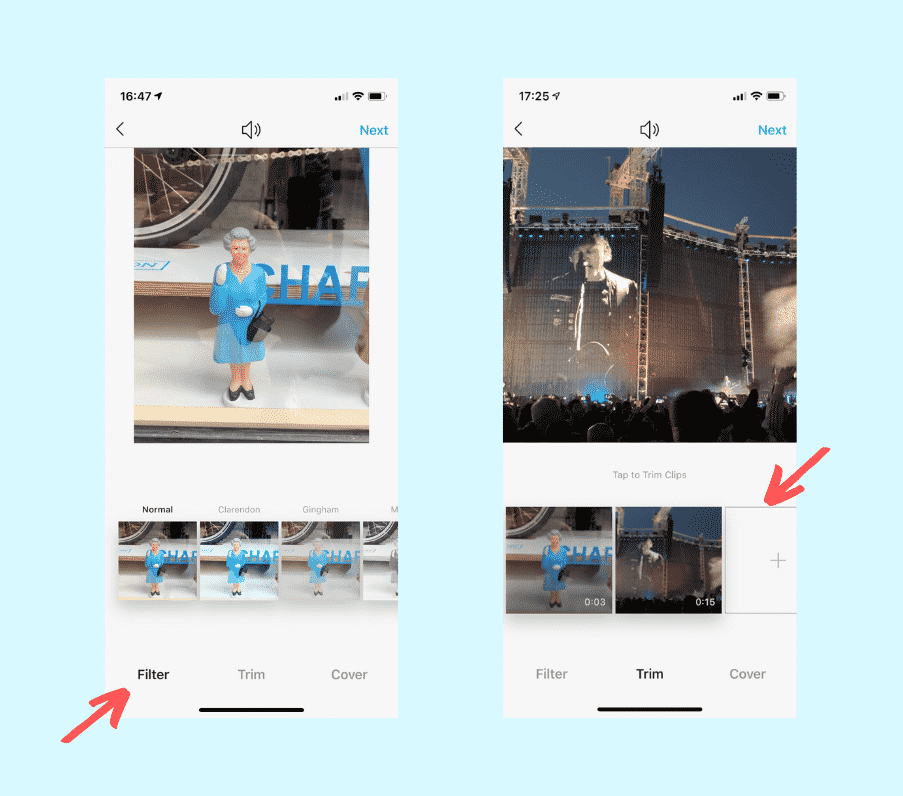
Sie können auch mehrere Videoclips zu einem einzigen zusammenfügen, wenn Sie ein längeres Video erstellen möchten. Die Videoclips werden zu einem Video "geklebt" und automatisch nacheinander abgespielt.
Schritt 5. Schreiben Sie eine tolle Bildunterschrift
Im letzten Schritt sollten Sie sich eine gute Beschreibung für Ihr Instagram-Video ausdenken. Um Ihr Video besser auffindbar zu machen, nutzen Sie die Standortfunktion und Hashtags in der Beschreibung. Auf diese Weise geben Sie mehr Menschen die Möglichkeit, das von Ihnen auf Instagram gepostete Video zu finden.
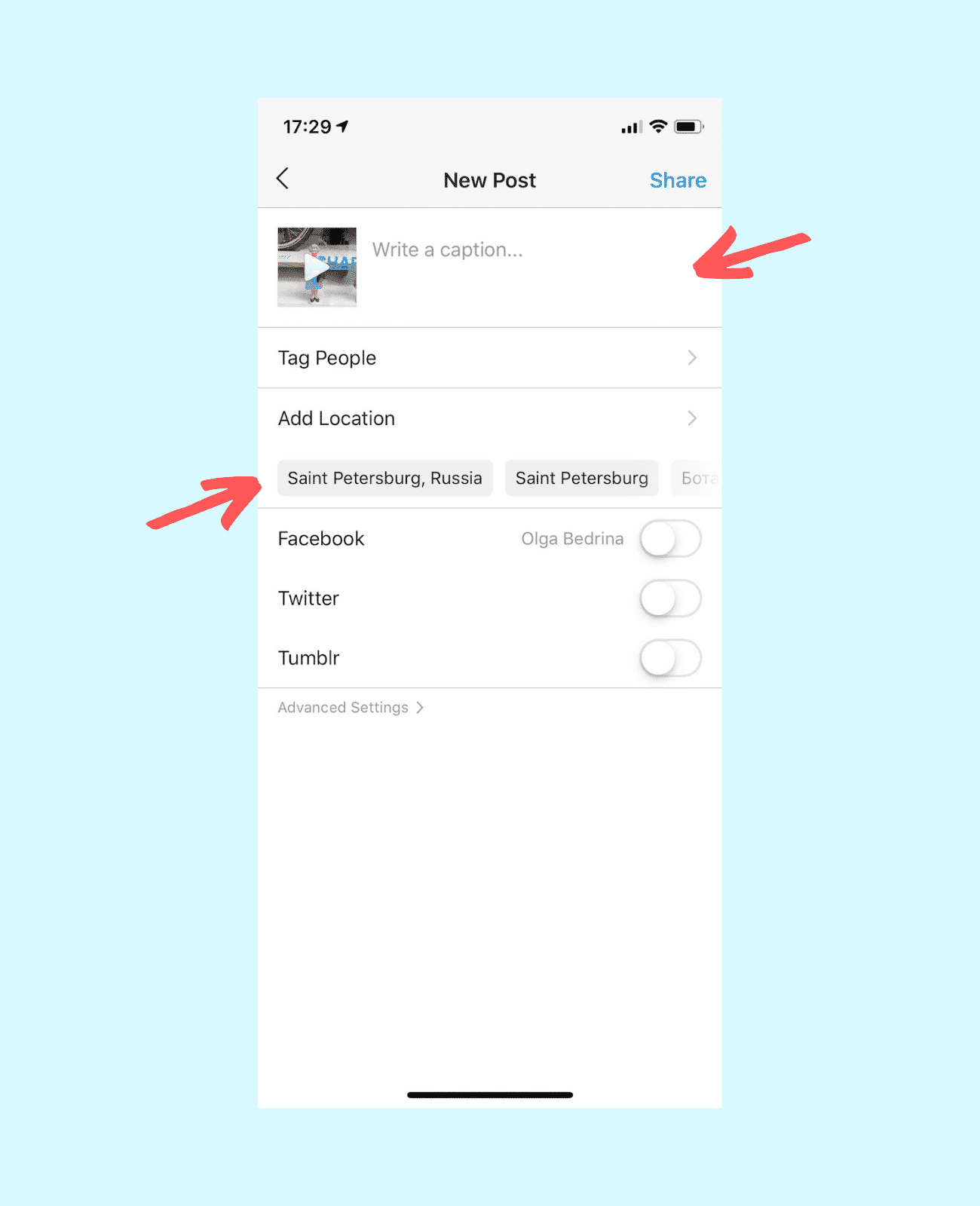
Sie können auch direkt von Instagram aus ein Video aufnehmen und es direkt im Feed posten. Klicken Sie dazu nach dem Öffnen der App auf das +-Zeichen und wechseln Sie zu "Video". Auf diese Weise können Sie das Video "im echten Leben" aufnehmen und es sofort mit Ihrem Publikum teilen.
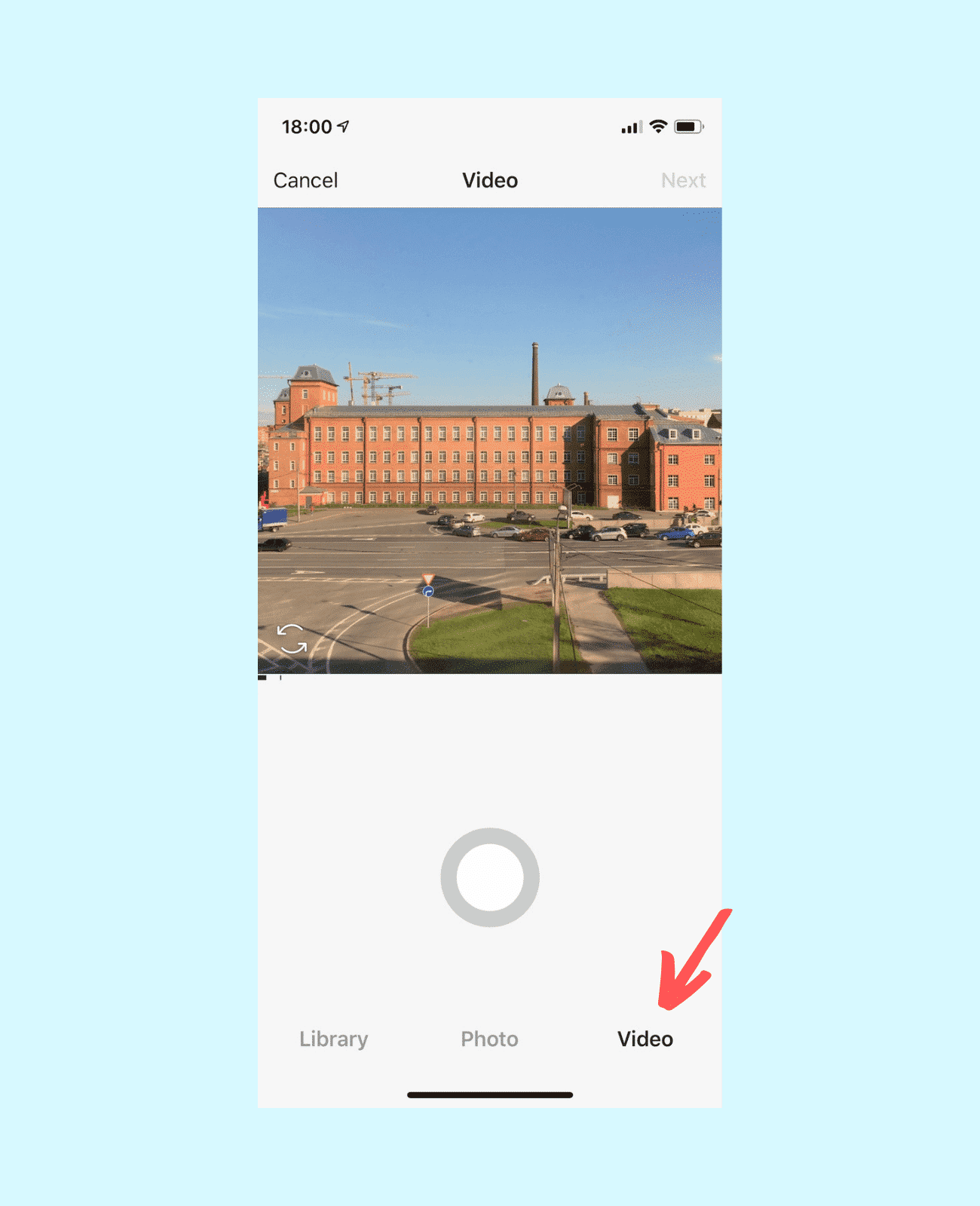
Empfohlene Videogrößen für Instagram-Infeed-Videos
Hier sind die Standardformatierungsanforderungen für Instagram-Infeed-Videos:
Spezifizierungen fürInstagram-Infeed-Videos
maximal 60 Sekunden
maximal 1080px breit
MP4 (mit H.264 Codec und AAC-Audio, 3.500 kbps Video-Bitrate)
30fps oder weniger
So posten Sie ein Video in Instagram Stories
Der Prozess zum Posten eines Videos in Instagram Stories ähnelt dem von In-Feed, mit einigen Unterschieden.
Schritt 1. Gehen Sie zu Instagram
Genau wie bei den In-Feed-Videos müssen Sie die Videos für Stories aus der Instagram-App heraus posten. Öffnen Sie die App und klicken Sie auf das Kamerasymbol in der oberen linken Ecke.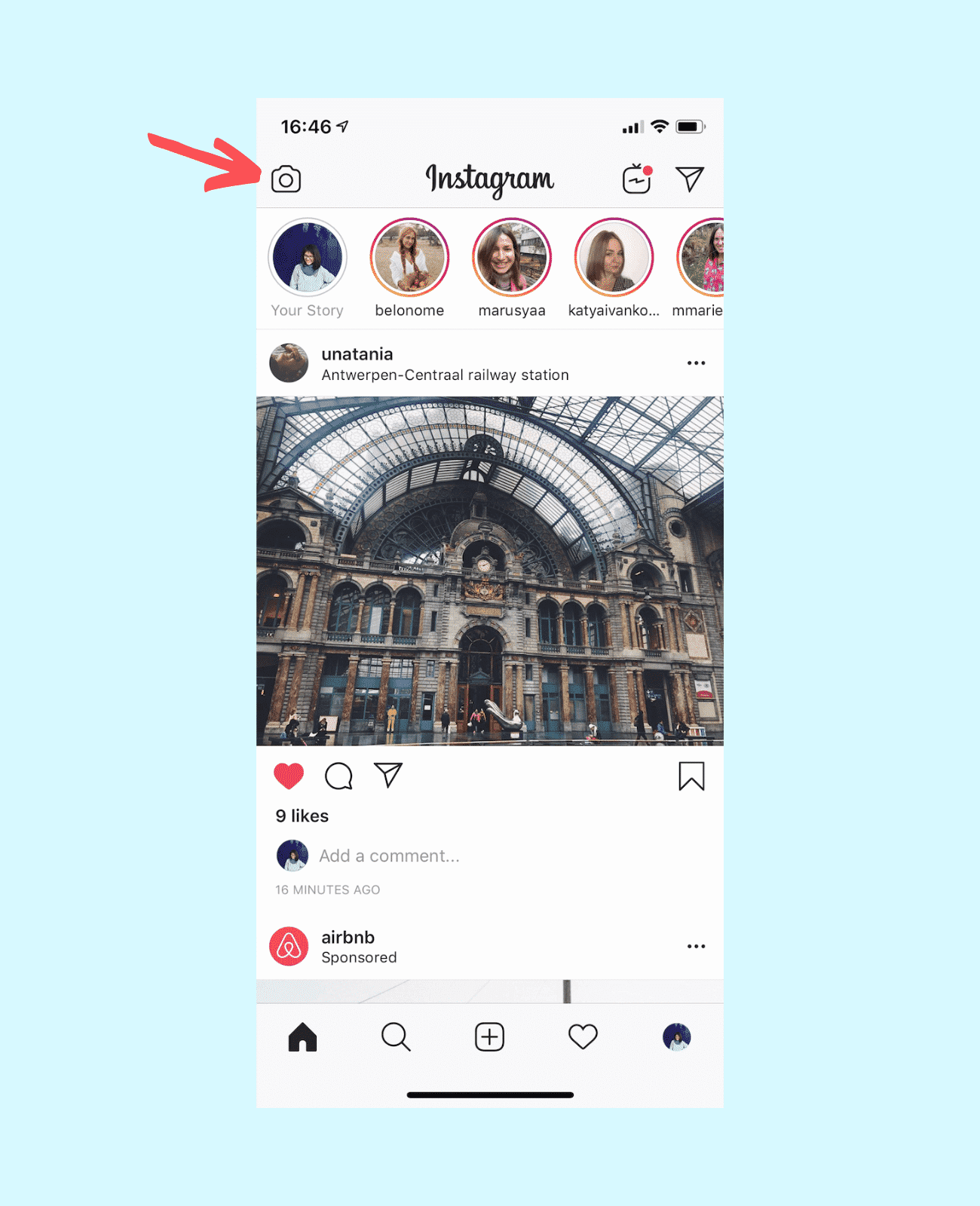
Schritt 2. Wählen Sie ein Video
Wenn Sie ein voraufgezeichnetes Video haben, das Sie auf Instagram posten möchten, wischen Sie nach oben und wählen Sie es in Ihrer Medienbibliothek aus. Um den Zugriff zu erleichtern, wechseln Sie zum Ordner "Videos", um Ihr Video zu finden.
Wenn Sie kein Video zur Verfügung haben, können Sie die videoähnlichen Optionen von Instagram nutzen:
- Live-Video
- Bumerang
- Superzoom
- Schwerpunkt
- Zurückspulen
- Freihändig
Schritt 3. Aufkleber und GIFs hinzufügen
Ich liebe Instagram Stories für die Möglichkeit, ansprechende Sticker, GIFs, Umfragen und andere interaktive Elemente zu Videos hinzuzufügen. Das macht das Video so viel fesselnder. Verpassen Sie nicht die Gelegenheit, Ihren Videos einen zusätzlichen Schub zu geben!
Sie können Ihrem Video auch einfach einen Text hinzufügen.
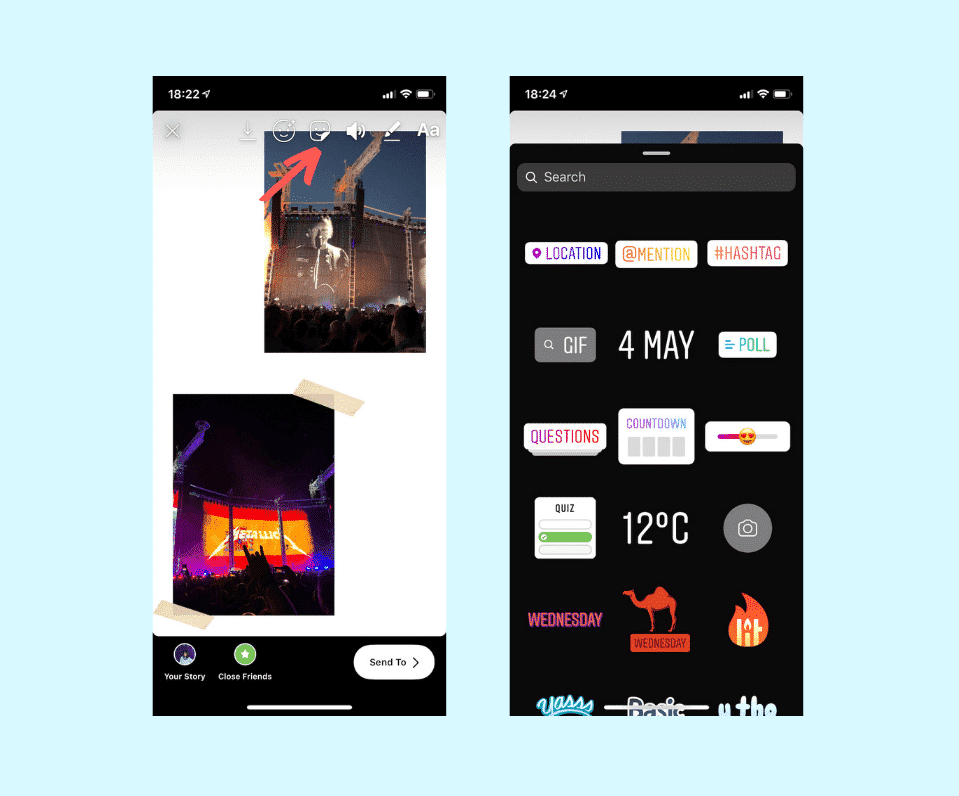
Schritt 4. Teilen Sie mit Ihrem Publikum
Sobald Sie mit Ihrem Video zufrieden sind, können Sie es mit Ihrem Publikum teilen. Sie haben zwei Möglichkeiten: Sie können es entweder mit allen teilen oder nur mit engen Freunden. Wenn Sie ein Geschäftskonto haben, kann es durchaus sinnvoll sein, ein Video auf Instagram weit und breit zu posten, damit es jeder sehen kann.
Empfohlene Videogrößen für Instagram Story-Videos
Hier sind die Standardformatierungsanforderungen für Instagram Stories:
Spezifikationen fürInstagram Stories-Videos
1080 x 1920 Pixel (oder 9:16 Seitenverhältnis)
maximal 15 Sekunden
versuchen, unter 15Mb zu bleiben
MP4
versuchen, unter 15Mb zu bleiben
Wie man ein Video auf Instagram IGTV veröffentlicht
IGTV ist das eigene YouTube von Instagram. Es ermöglicht Ihnen, längere Videos zu posten, was sich hervorragend für Anleitungen, Erklärvideos, Demos und andere ähnliche Videotypen eignet, die ein längeres Format erfordern.
Um ein Video auf IGTV hochzuladen, sollten Sie zunächst einen Kanal erstellen. Stellen Sie sich das wie ein normales Fernsehgerät vor: Ein Kanal ist ein Ort, an dem Ihr Publikum Ihre Videoinhalte sehen kann.
Wenn Sie einen Kanal haben und wissen möchten, wie Sie ein Video auf Instagram (IGTV) veröffentlichen können, finden Sie hier eine kurze Anleitung.
So posten Sie ein Video auf IGTV von einem Handy aus
Schritt 1. Öffnen Sie die App und klicken Sie auf das IGTV-Symbol in der oberen rechten Ecke.
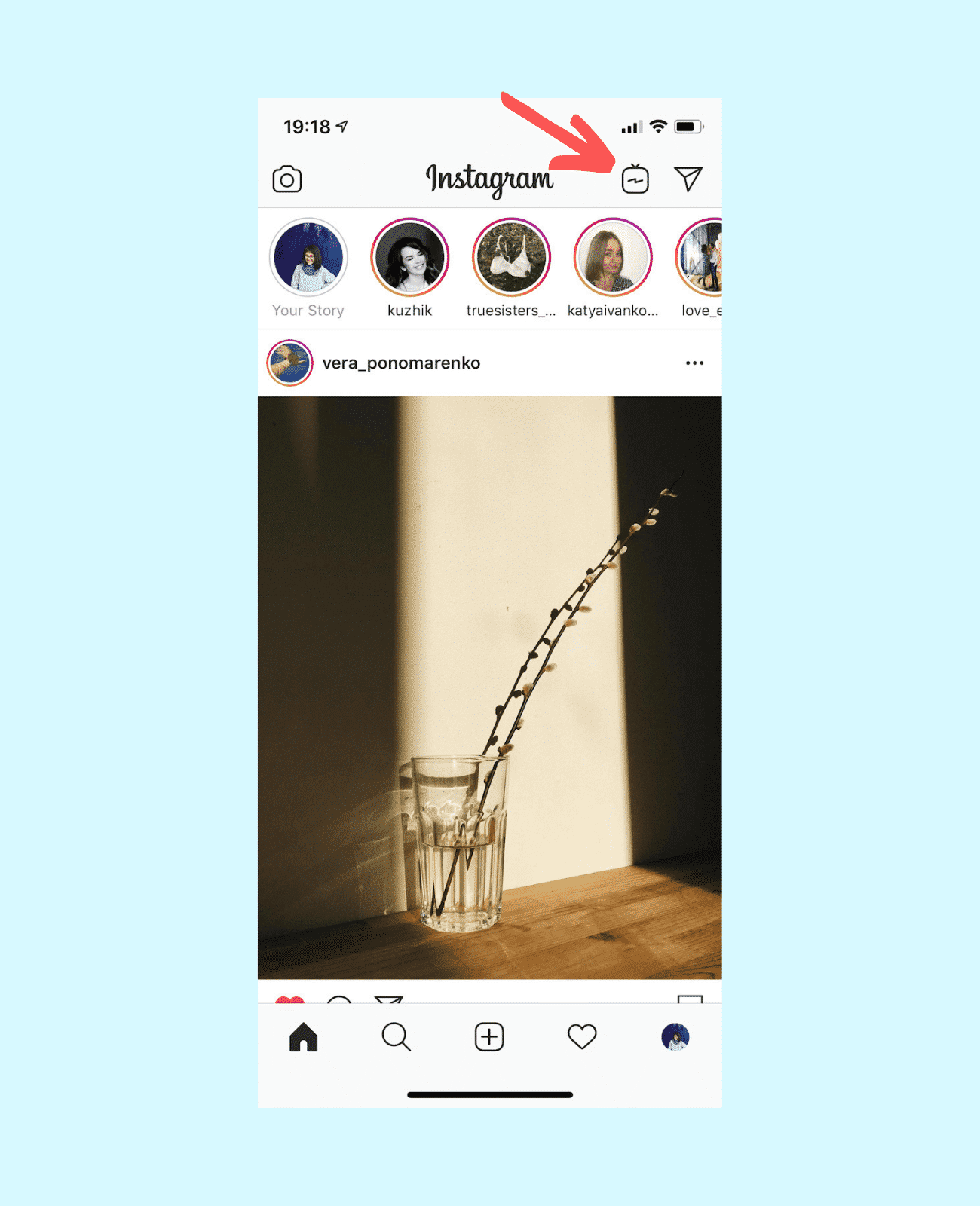
Schritt 2. Klicken Sie auf das + Zeichen in der oberen rechten Ecke.
Daraufhin wird die Mediathek auf Ihrem Telefon geöffnet, in der Sie ein Video auswählen können, das Sie auf IGTV posten möchten.
Schritt 3. Wählen Sie ein Cover und fügen Sie Titel/Beschreibung hinzu.
Um ein Titelbild auszuwählen, können Sie einen Frame aus Ihrem Video oder ein Bild aus Ihrer Kamerarolle auswählen.
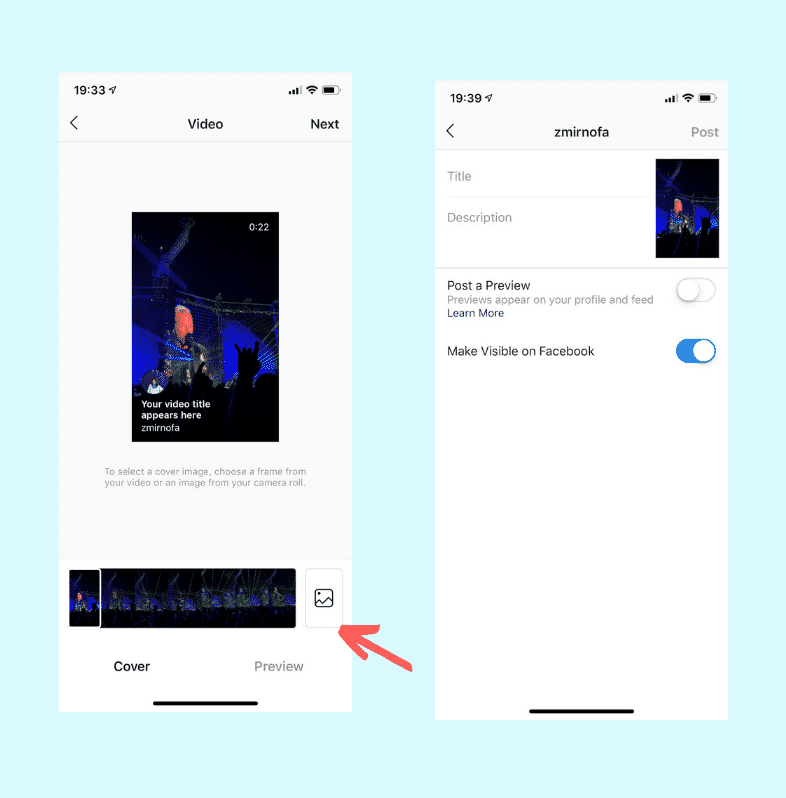
So posten Sie ein Video auf IGTV vom Desktop aus
Sie können auch ein Video auf Instagram IGTV posten, der eigenen YouTube-ähnlichen Plattform von Instagramzum Teilen längerer Videos.
Schritt 1. Gehen Sie zu Ihrem Konto
Um ein Video auf IGTV zu posten, gehen Sie auf https://instagram.com/your_account_name (meins wäre zum Beispiel https://instagram.com/zmirnofa) und wechseln Sie zum Reiter "IGTV" im Menü über den Feed-Bildern.
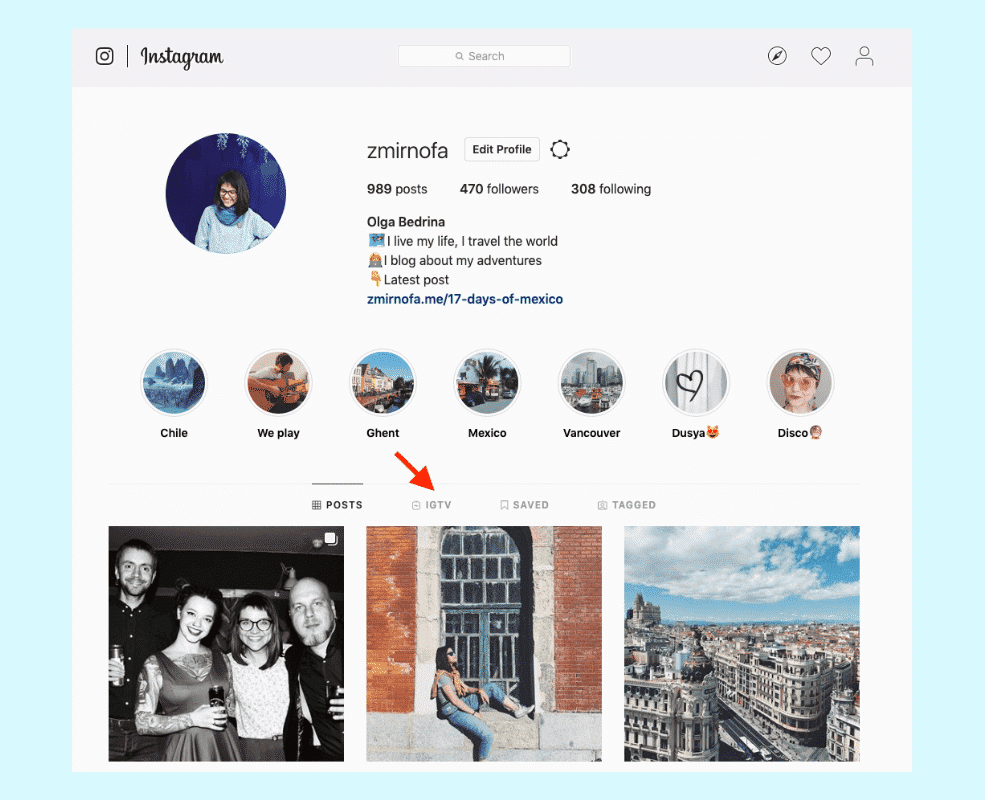
Schritt 2. Ihr Video hochladen
Von hier aus können Sie ein Video von Ihrem Laptop oder Computer hochladen. Instagram empfiehlt die folgenden Spezifikationen für ein IGTV-Video:
Instagram IGTV-Videospezifikationen
Das Video muss zwischen 15 Sekunden und 10 Minuten lang sein.
Größere Konten und verifizierte Konten können Videos mit einer Länge von bis zu 60 Minuten hochladen, aber sie müssen von einem Computer aus hochgeladen werden.
1080 x 1920 Pixel (oder 9:16 Seitenverhältnis). Die Mindestauflösung beträgt 720 px.
MP4
Für Videos, die 10 Minuten oder weniger dauern: max. 650 MB.
Für Videos bis zu 60 Minuten: Maximal 3,6 GB.
30fps oder weniger
Schritt 3. Passen Sie Ihr Video an
Wenn Sie ein Video auf Instagram IGTV veröffentlichen, können Sie dem Video einen Titel und eine Beschreibung hinzufügen. Sie können auch ein Videocover (oder ein "Thumbnail") hochladen. Die empfohlene Größe für das Bild ist 492 x 762 Pixel.
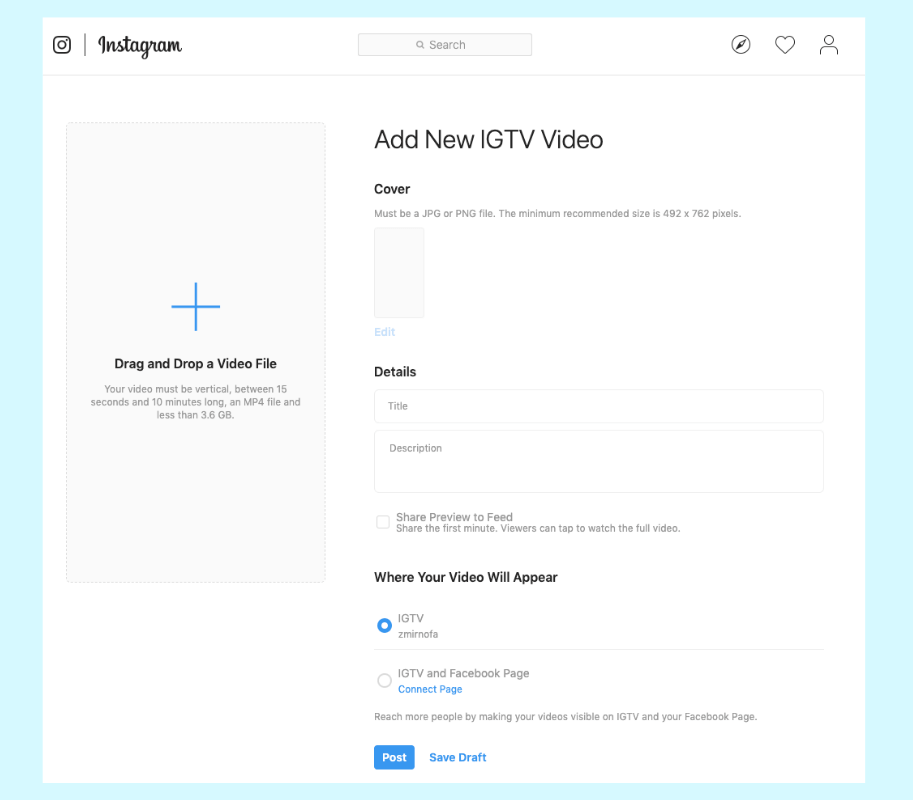
Sie können auch wählen, ob Sie eine Vorschau für den Feed freigeben möchten oder nicht. Dies ist eine großartige Möglichkeit, Ihre Follower darüber zu informieren, dass Sie ein neues IGTV-Video gepostet haben - oder sie überhaupt wissen zu lassen, dass Sie einen IGTV-Kanal haben.
So posten Sie ein Video auf Instagram, wenn Sie es mit einer Drittanbieter-App erstellt haben
Wenn du mit deinen kreativen Fähigkeiten ein bisschen weiter gegangen bist und ein Instagram-Video mit einer Drittanbieter-App wie Wave.video gemacht hast, kannst du es hier auf Instagram posten.
Mit den meisten mobilen Videobearbeitungsprogrammen können Sie das Video direkt in Ihrer Medienbibliothek speichern. Von dort aus können Sie es ganz einfach auf Ihr Instagram-Konto hochladen, indem Sie die oben beschriebenen Schritte befolgen.
Wenn Sie ein Video mit einem Online-Videoproduzenten erstellt haben und es auf Instagram veröffentlichen möchten, müssen Sie es zunächst auf Ihr Mobiltelefon übertragen. Dazu können Sie ein beliebiges Dateifreigabeprogramm wie Google Drive oder Dropbox verwenden. Laden Sie das Video von Ihrem Computer hoch und öffnen Sie es dann einfach auf Ihrem Handy.
Sie können die Videodatei auch mit einem Akkord von Ihrem Computer auf das Telefon übertragen.
Worauf sollten Sie achten, wenn Sie ein Video von Ihrem Computer auf Ihr Handy übertragen?
Manchmal, wenn wir ein Video mit einer DSLR-Kamera aufnehmen und ich versuche, es auf Instagram zu teilen, lässt es sich einfach nicht auf mein iPhone hochladen. Das hat mit dem Format der Videodatei zu tun: Das iPhone ist wählerisch bei den Dateien, die es lesen kann.
Sie können eine Videodatei mit Tools wie Handbrake in ein iPhone-freundliches Format konvertieren. Es ist kostenlos und kann Ihre Videos in/aus einer ganzen Reihe von Formaten konvertieren.
Nebenbei bemerkt: Android-Telefone scheinen die gängigsten Videoformate ohne Probleme zu verarbeiten.
Tipps zum Posten eines Videos auf Instagram
Die Erstellung eines überzeugenden Videos für Instagram kann Wunder bewirken, wenn es um das Engagement auf dieser sozialen Plattform geht. Aber ein großartiges Video ist nicht alles, was Ihr Instagram-Videomarketing ankurbeln kann. Hier sind ein paar Tipps, die Sie anwenden können, wenn Sie ein Video auf Instagram veröffentlichen.
Tipp 1. Machen Sie Ihr Video nur so lang wie nötig
Auch wenn Instagram es erlaubt, Videos mit einer Länge von bis zu 1 Minute im Feed und bis zu 60 Minuten im IGTV zu posten, bedeutet das nicht, dass dein Video so lang sein muss. Je kürzer Ihr Video ist, desto besser. Machen Sie es nur so lang, wie es wirklich notwendig ist.
Tipp 2. Wählen Sie die Abdeckung
Wenn Ihr Publikum durch den Feed scrollt, ist es das Titelbild, das Ihre Follower dazu bringt, sich das ganze Video anzusehen. Ein aussagekräftiges Bild ist viel wertvoller als ein unscharfes, unbeholfenes oder verwirrendes Bild. Nutzen Sie diese Instagram-Funktion unbedingt.
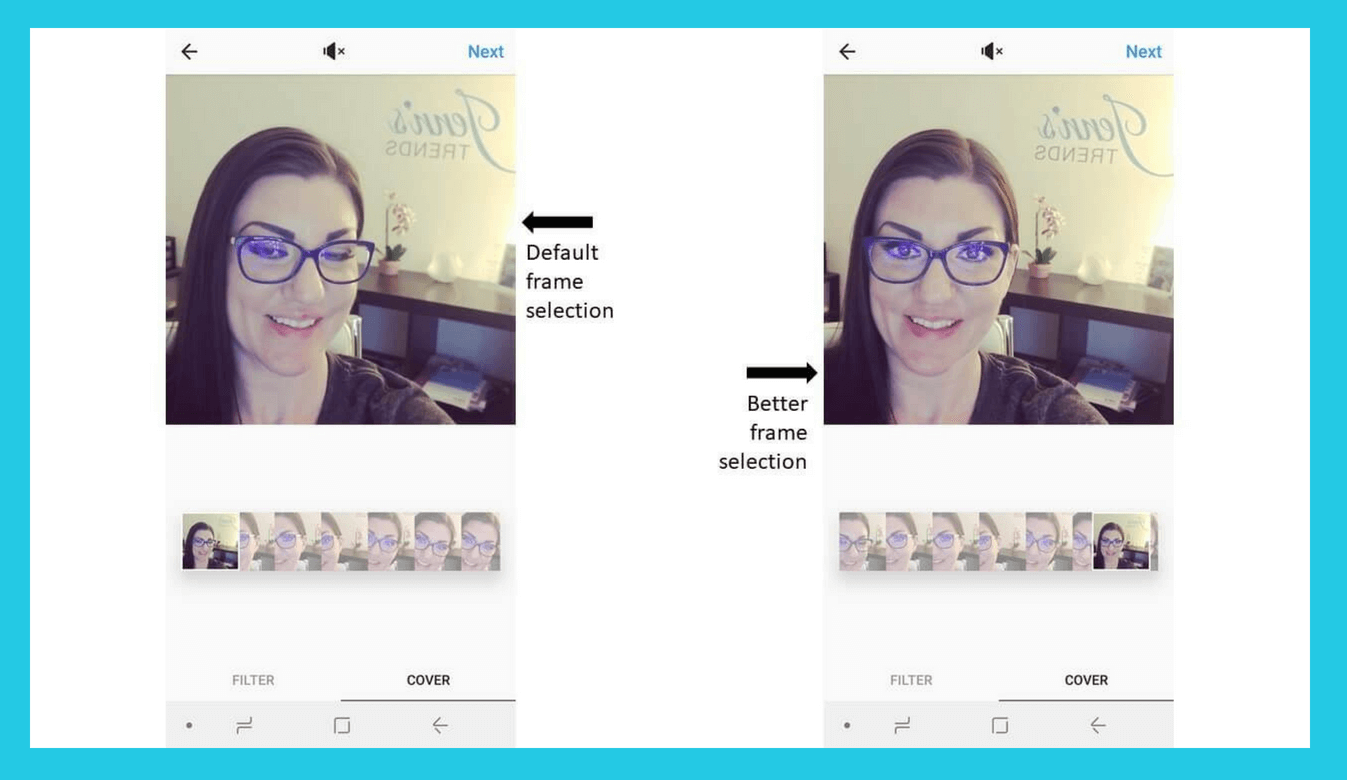
Tipp 3. Achten Sie darauf, einen Titel und eine Beschreibung hinzuzufügen
Titel und Beschreibungen sind wichtig, wenn es darum geht, ein Video auf Instagram zu posten. Schließlich wandelt sich Instagram allmählich von einem rein visuellen sozialen Netzwerk zu einer allumfassenden Plattform, auf der die Leute auch etwas lesen wollen. Haben Sie bemerkt, dass die Leute lange Texte als Kommentare zu ihren Bildern posten?
Es ist sinnvoll, auch Ihren Instagram-Videos einen Titel und eine Beschreibung hinzuzufügen (wann immer möglich). Sagen Sie den Leuten, was hinter dem Video steckt und warum es sie interessieren sollte. Nutzen Sie Hashtags und die Standortfunktion.
Tipp 4. Filter anwenden
Die Verwendung von Filtern für die Videos, die Sie auf Instagram hochladen, kann Ihren Videos einen Markenlook verleihen und sie besser aussehen lassen. Um mit Ihrer Marke konsistent zu bleiben, sollten Sie Instagram-Filter auf die von Ihnen geposteten Videos anwenden.
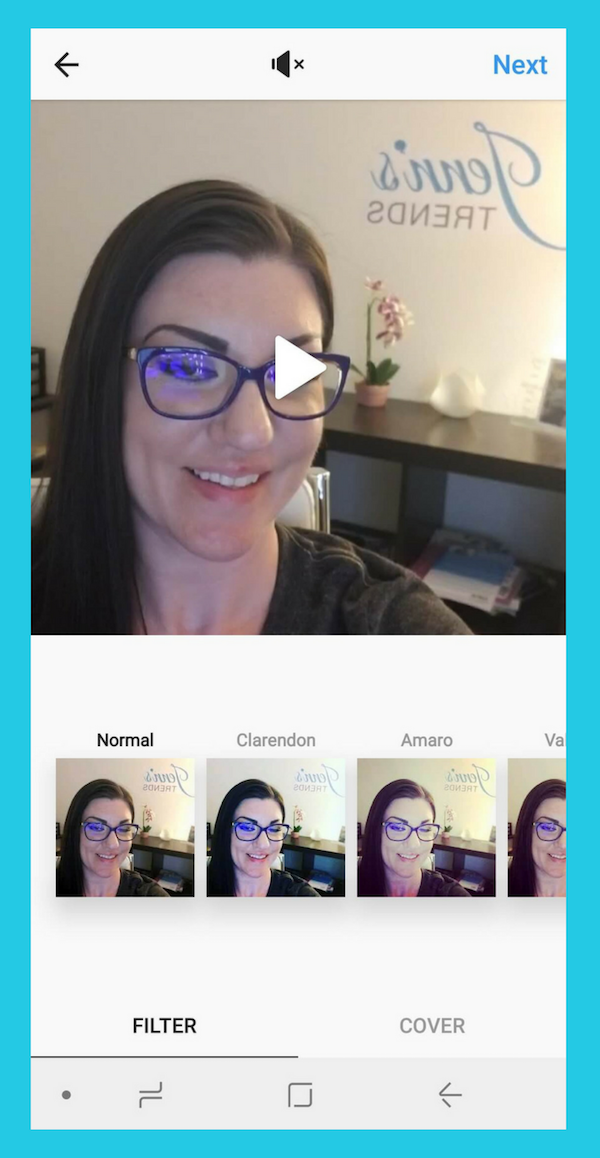
Sie sind dran
Haben Sie ein Video auf Instagram gepostet? Was ist Ihre bevorzugte Methode? Teilen Sie es in den Kommentaren unten mit!